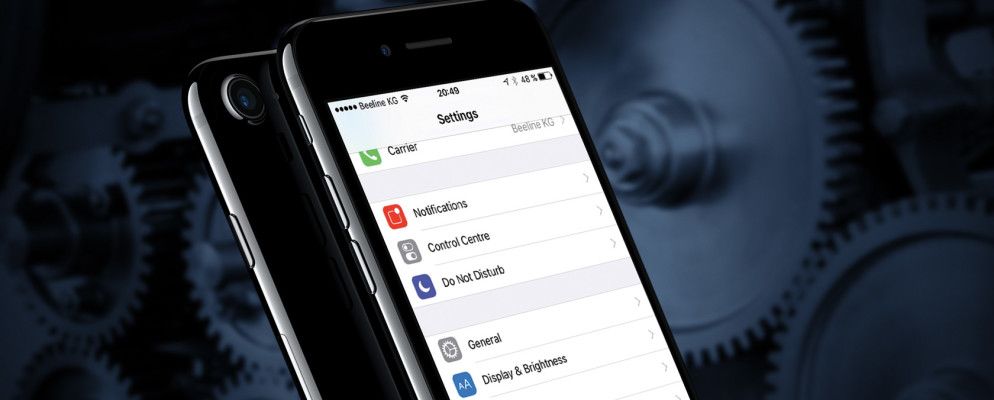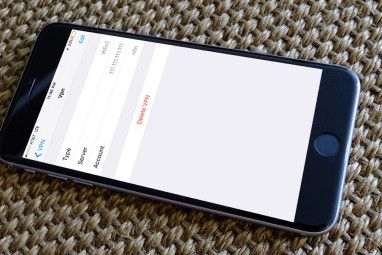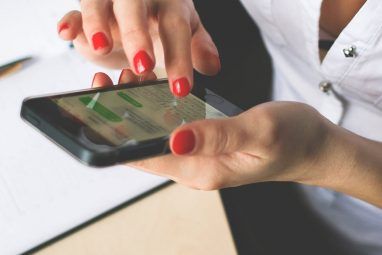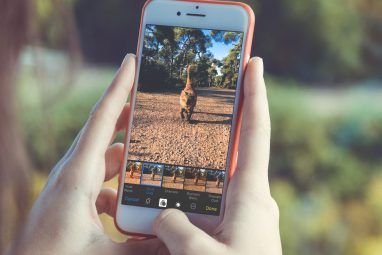让您的iOS设备向您朗读文本是一件容易的事-只能使用本机功能来完成。第三方选项存在但很少见,部分原因是苹果对第三方开发人员可以具有何种访问权限的限制方法。
使用Siri读取文本
启用此功能上将使您可以免提访问以要求Siri向您大声朗读文本。但是,从应用程序中读取内容将要求您解锁手机。
转到设置> Siri ,如果该功能不存在,请打开Siri。还没有。您还必须打开在锁定屏幕上访问和允许“ Hey Siri" 。
这些是您当前可以使用的语音命令
如果您想大声读出屏幕上的更多内容,则必须选择辅助功能。
在iOS
打开此第二个功能将使您的手机能够将屏幕上的所有文字读回给您,但这并不是完全免提的体验。
转到设置>常规>无障碍语音,然后打开语音选择。您还可以调整阅读内容的速度,并可以从几种不同的英语声音中进行选择,包括美国,澳大利亚,爱尔兰,南非和英国的口音。
设置好之后,您就可以可以在任何应用中选择文本,点击说按钮,它将把内容读回给您。但是,如果您关闭该应用程序,则会中断阅读。
如果您希望获得完全免提的使用体验,并且在关闭应用程序后在后台运行,请打开您要读出的屏幕并使用语音命令“嘿Siri,说出屏幕" 。屏幕上会出现一个菜单,可让您加快或减慢速率,暂停和快进。 (您也可以用两根手指在屏幕顶部向下滑动,以使Siri读取该内容。)
还有一些其他iOS应用程序具有内置功能,可以向您读取内容,但是选择是有限的。 Pocket和Instapaper的iOS应用均会向您读取您保存的文章。还有一些应用程序可以读取网络上的常规内容(Audiofy [不再可用]),精选的新闻报道列表(Newsbeat)和PDF(vBookz PDF Voice Reader)。
您是否有任何提示或技巧使iPhone朗读您的文字?让我们在评论中知道。